Remover Audio de MP4
Remueve el audio de un video MP4 en línea. Gratis, fácil de usar
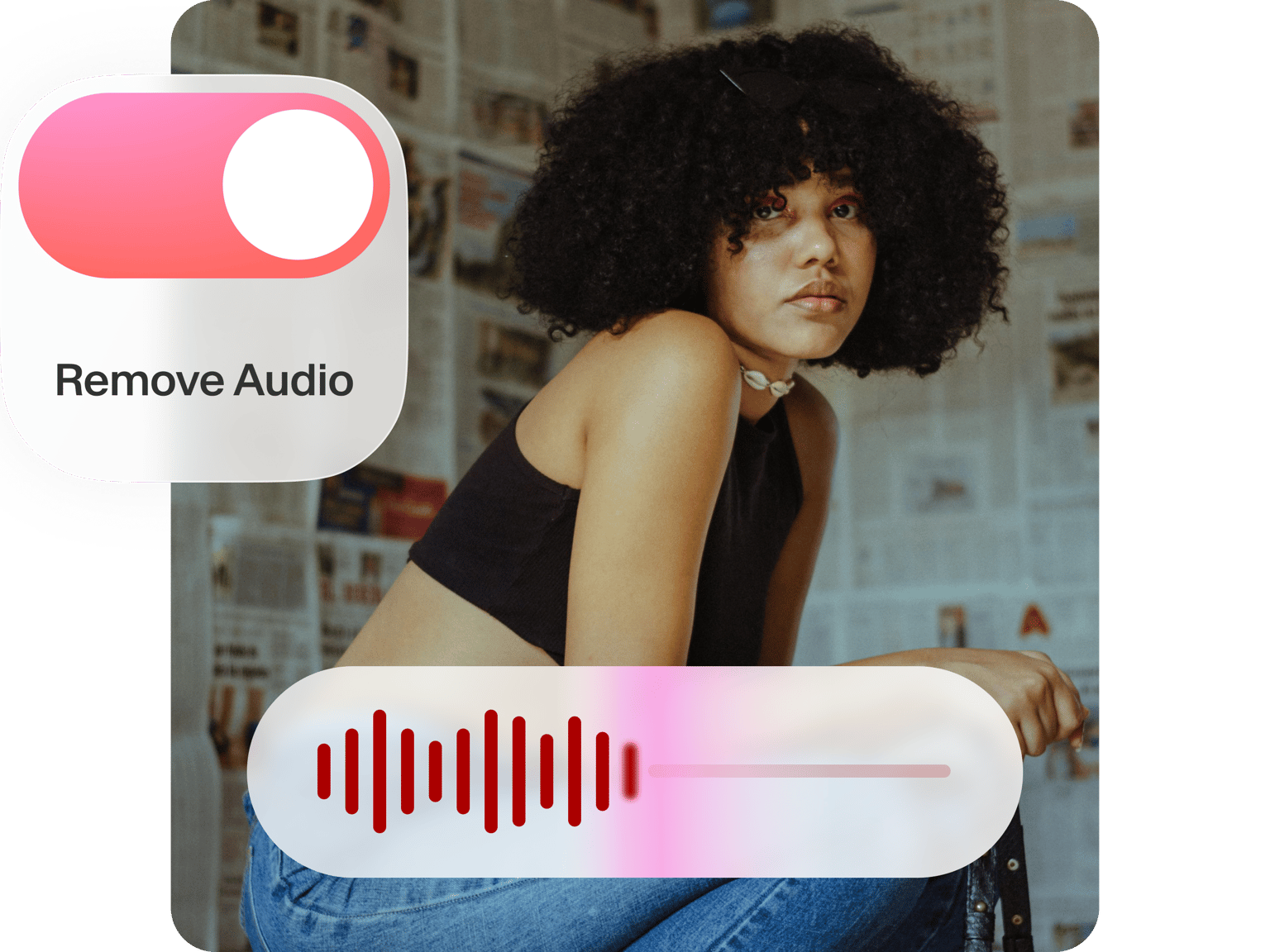
4.6
319 Reseñas


























Silencia un Video MP4 en Línea, Gratis
¿Quieres remover el audio de un video MP4? Puedes usar la herramienta de remoción de audio de VEED. ¡Silencia partes del video, o incluso el video completo en unos pocos casos. No tienes que tener experiencia en edición de audio y video!
Nuestro editor de video está completamente basado en el navegador, así que no tienes que instalar ningún software. Sube tu video a VEED, da clic en el ícono de sonido, y tu video será silenciado. Como un paso adicional, puedes agregar un archivo de audio distinto para reemplazar el original. ¡Haz todos estos pasos en unos pocos clics!
Cómo remover audio de un video MP4:
Paso 1
Selecciona tu video
Sube tu archivo MP4 dando clic en ‘Elegir archivo MP4’. También puedes arrastrar y soltar el video desde tu carpeta al editor.
Paso 2
Remueve el audio
Puedes silenciar o remover el audio de tu video dando clic en el ícono de sonido. Verás el ícono tachado, lo cual indica que lo has silenciado de manera correcta.
Paso 3
Descarga tu video
¡Eso es todo! Da clic en ‘Exportar’ y tu video será guardado en tu dispositivo.
Aprender más
Tutorial: ‘Remover Audio de MP4’
Silencia tu video y reemplaza el archivo de audio
Si quieres reemplazar el audio original de tu video, simplemente silencia el video y agrega un archivo de audio diferente. Agrega un archivo de audio dando clic en el ícono más (+) en la parte inferior derecha del panel de edición. Puedes también dar clic en Subir en el menú de la izquierda.
Crea una mezcla de sonido
Puedes poner una pista de audio encima de otra y crear una mezcla de sonido. Sube tantos archivos de audio como quieras. Para mezclarlos, simplemente selecciona cada capa de audio y ponla encima de las otras en la línea de tiempo. Puedes moverlas a distintas partes de tu video arrastrándolas y soltándolas. Corta o recorta tus pistas de audio si lo necesitas. Simplemente usa la herramienta ‘Separar’ justo encima del editor.
Agrega un visualizador de música
¡Aún más genial - puedes agregar visualizadores de música a tu video si quieres reemplazar el audio original con una pista distinta! Solo da clic en Elementos en el menú de la izquierda. Escoge entre diferentes estilos de visualizadores bajo ‘Agregar Onda de Sonido’. Puedes agregar varios visualizadores si quieres.
Preguntas Frecuentes
Descubra Más
Amado por los creadores.
Amado por las empresas Fortune 500
VEED ha sido revolucionario. Nos ha permitido crear contenido hermoso para promociones en redes sociales y unidades publicitarias con facilidad.
Max Alter
Director of Audience Development, NBCUniversal
Me encanta usar VEED. Los subtítulos son los más precisos que he visto en el mercado. Ha ayudado a llevar mi contenido al siguiente nivel.
Laura Haleydt
Brand Marketing Manager, Carlsberg Importers
Usaba Loom para grabar, Rev para subtítulos, Google para almacenamiento y YouTube para obtener un enlace para compartir. Ahora puedo hacer todo esto en un solo lugar con VEED.
Cedric Gustavo Ravache
Enterprise Account Executive, Cloud Software Group
¡VEED es mi tienda única de edición de video! Ha reducido mi tiempo de edición en alrededor del 60%, liberándome para enfocarme en mi negocio de coaching de carreras en línea.
Nadeem L
Entrepreneur and Owner, TheCareerCEO.com
Cuando se trata de vídeos asombrosos, todo lo que necesitas es VEED
No necesita tarjeta de crédito
Más que remover audio de un MP4
Con VEED, puedes hacer mucho más que solo remover el audio de tu video MP4. Puedes reemplazar el audio original con una nueva pista de sonido. Agrega grabaciones de voz, narraciones, doblaje y música de fondo. También puedes separar y cortar tus archivos de audio. Agrega imágenes, texto y más. ¡Prueba hoy nuestras herramientas de edición de video y empieza a crear videos increíbles!
